
Zoom señala que los seminarios web son una forma valiosa para que las organizaciones actuales se conecten con clientes potenciales y existentes, fomenten la participación de los empleados a través de reuniones de todo el equipo y realicen eventos a gran escala. No obstante, para crear una experiencia de seminarios web optimizada y atractiva, se debe tener la certeza de ofrecer un entorno controlado y seguro.
En ese sentido, Zoom nos comparte algunas recomendaciones clave para proteger los seminarios web:
- Desactive el chat para los asistentes: para evitar los comentarios innecesarios durante un seminario web, puede deshabilitar la función de chat para todos los participantes. Si el anfitrión ha deshabilitado el chat de los asistentes, el anfitrión y los demás panelistas pueden seguir chateando entre ellos. Puede deshabilitar el chat en la configuración de su cuenta o durante el seminario web.
- Controle las preguntas y respuestas: la función de Preguntas y respuestas permite que los asistentes hagan preguntas durante el seminario web y que los panelistas, los coanfitriones y el anfitrión las respondan. Para evitar que un asistente abuse de la función de Preguntas y respuestas, desahabiliite la opción “Permitir que los asistentes vean” en la sección de Preguntas y respuestas de su panel de “Seminarios web” en el Zoom Web Portal. De este modo, los asistentes solo podrán ver las preguntas que los anfitriones y los panelistas han decidido responder.
- Quite la función de anonimato: en la pestaña de Preguntas y respuestas de la configuración, desactive “Permitir preguntas anónimas” para deshabilitar los envíos anónimos. Al eliminar esta opción, los participantes no podrán enviar preguntas sin proporcionar su nombre al anfitrión, al coanfitrión y a los panelistas.
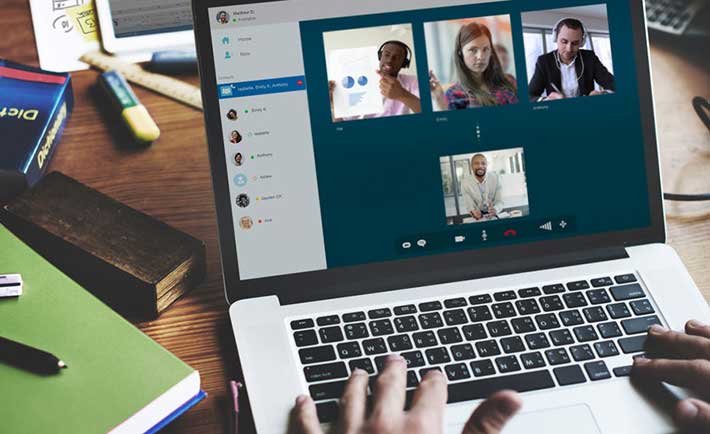
- Solicitar un código de acceso: los anfitriones de seminarios web pueden solicitar códigos de acceso para incluir un nivel adicional de seguridad. Los códigos de acceso se pueden habilitar en la configuración de la cuenta, y los asistentes necesitarán el código de acceso para acceder al seminario web.
- Administre sus panelistas y participantes: puede gestionar tanto a los panelistas como a los asistentes de su seminario web a través de los controles del anfitrión que se indican a continuación:
- o Panelistas: los anfitriones pueden silenciar a los panelistas, reactivar su audio, ponerlos en espera o eliminarlos. También puede ascender a un panelista a confitrión o cambiar su rol a asistente.
- o Asistentes: los anfitriones pueden bajar las manos levantadas de los asistentes, así como cambiarle el nombre al asistente o eliminarlo. También pueden ascender a un asistente para que sea panelista, lo que significa que podrá aparecer en video y audio para que otros miembros de la audiencia puedan verlo y oírlo.
- Bloquee el seminario web: una vez que la audiencia prevista se haya unido a su seminario web, puede impedir que cualquier panelista o asistente nuevo se una a la sesión bloqueándola a través de los controles del anfitrión. Una vez bloqueado el seminario web, ningún asistente o panelista nuevo podrá unirse a él, a menos que lo desbloquee.
- Configure la autenticación para su seminario web: los administradores pueden habilitar perfiles de autenticación para solicitar que los asistentes al seminario web hayan iniciado sesión en su cuenta para unirse a una sesión. Puede limitar aún más el acceso a los usuarios cuya dirección de correo electrónico coincida con un determinado dominio o impedir que los usuarios de dominios específicos se unan a las reuniones o los seminarios web.